Како можете да ставите лозинку за мапу на рачунару

- 3965
- 656
- Moses Grimes
Заштита личних података је од великог значаја у савременом свету. Погрешно је веровати да су само информације које су наведене на Интернету под претњом.

Чак и датотеке сачуване на рачунару или лаптопу могу постати предмет повећаног интересовања неовлашћених особа. Они ће се побринути за ваш рачунар физички или да добију приступ путем Интернета на тврде дискове, радна површина није основно питање. Ако постоје важни подаци, они морају бити заштићени. Један од начина је да инсталирате заштитну лозинку.
Постоји неколико опција за блокирање приступа садржају мапе. Шта ће их одабрати, овде ће се сваки корисник одлучити за себе.
Зашто је то неопходно
Да бисте заштитили податке на рачунару са Виндовс 10, корисник обично поставља лозинку свог профила. То јест, постављен је код за налог. Али на крају крајева, приступ мапама и њихов садржај и даље остаје отворен.
Давањем рачунара за поправке, превенцију познате привременој употреби, не постоје гаранције да ће ови или други људи желети да убацују у рачунар, погледају личне архиве фотографија, гледајте сачуване породичне видео снимке и још много тога. Мало је вероватно да ће неко бити задовољан ако странци могу све ово видети.
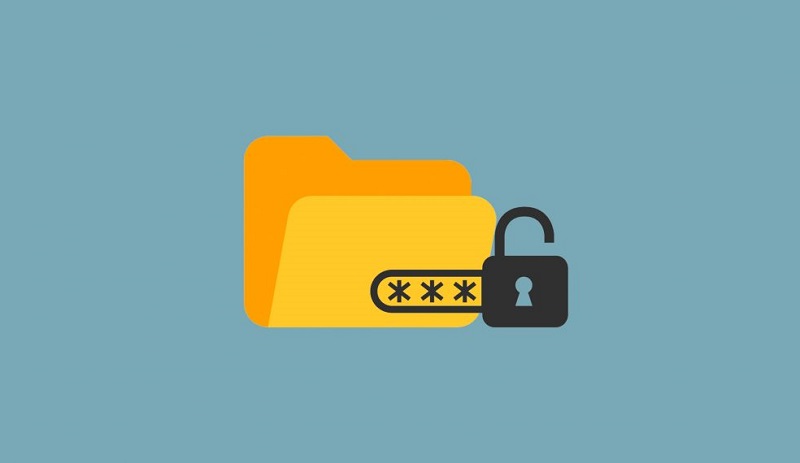
Акција трошкова. Такође је потребно да заштити садржај појединачних мапа, која су највећа вредност за корисника. Не нужно материјално.
Јао, Виндовс 10 не предвиђа директна решења за како да се лозинку постави на мапу. Стога морате да делујете путем програма и системских алата.
Укупно се може разликовати неколико опција како да спакују различите мапе и ограничите им приступ.
То можете учинити са:
- архиве;
- Датотека шишмиша;
- Виртуелно складиштење;
- Специјални софтвер.
Ако морате да инсталирате лозинку за мапу одбране у Виндовс 10, требало би да испробате једну од представљених метода.
Архиве
За многе кориснике најлакши начин да се лозинку поставите на архиву. То је због чињенице да на скоро сваком рачунару постоји програм попут 7зип или Винрара.
Ако требате да спакујете одређену мапу на радној површини, а затим користите функционалност архиве.
За програм ВинРАР упутство ће изгледати на следећи начин:
- Изаберите фасциклу која садржи драгоцене информације;
- Кликните на десно дугме;
- У менију који се отвори кликните на "Додај архиву";
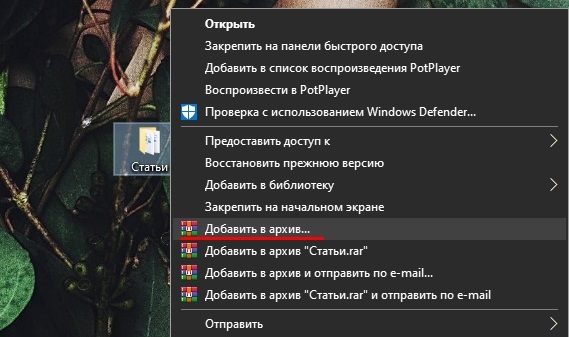
- У новом прозору у одељку "Генерал" у доњој десној страни екрана биће предмет "Подесите лозинку";
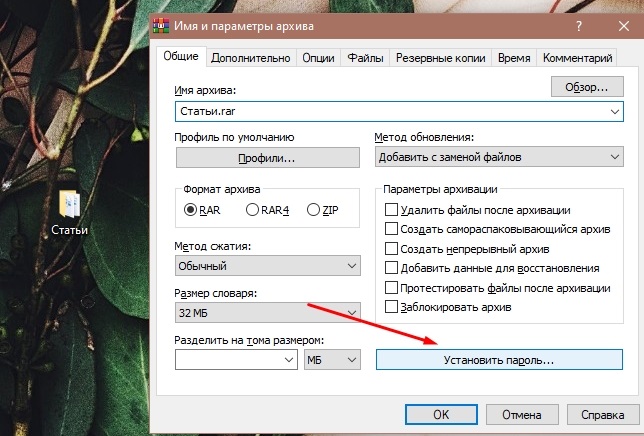
- смислити поуздану комбинацију;
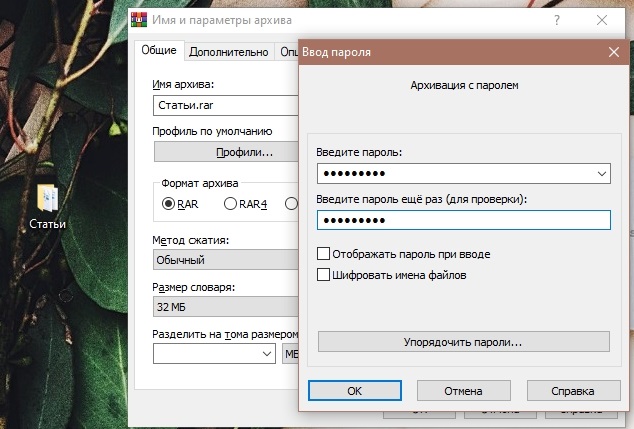
- Потврдите промене у ОК тастеру.
Као резултат тога, појавиће се архива са мапом у унутрашњости, како би се добио приступ којем ћете морати да унесете измишљени кључ. Ово је најједноставнија опција која је савршена за почетнике.
Сада о томе како да направите лозинку а фолдер ако се користи програм 7зип. Такође је потребно да створи архиву, а у прозору који се чини да пронађе одељак под називом "кристалаштво". Овде је прописана лозинка, а два пута, након чега остаје само да бисте кликнули ОК.
Када покушавате да се расписујете ову датотеку, програм ће затражити лозинку за приступ.
Али само постављање лозинке на архиву није увек увек и није погодан за све. Уосталом, морате да креирате датотеку у датотеци, распакирајте га, на акумулирајте вишак смећа на рачунар.
ФИЛЕ ФОРМАТ ФОРМАТ
Постоји још једна сјајна опција за стављање било какве мапе на лозинку и заштитити њен садржај. Погодно за и за Виндовс 10 и за више подржану верзију оперативног система Виндовс 7.
Посебност методе је да са њим можете да поставите лозинку на фасциклу без програма у прозорима било које верзије. Нећете морати да преузмете и инсталирате ништа. Потребна вам је само датотека шишмиша и сама мапа.
Значење је да шифрира жељену мапу, да га сакријете не само лозинком, већ и да се уопште не приказује на екрану. Ово ће захтијевати мали сценариј.
Предност методе у прилично високом нивоу поузданости, као и у потреби да се овај досије креира само једном. Али метода се не чини баш једноставним, а у почетнику чак може да изазове страхове. Ако следите упутства, све ће успети.
Не знајући како да креирате датотеку за шишмишање и заштитите фасциклу поузданом лозинком, поновите неколико корака.
Прво, отворите или креирајте нову мапу у којој желите да ставите све важне и драгоцене документе. То се може учинити на радној површини или у другом каталогу, то више није основно важно. Главна ствар овде је да блокира приступ поузданој лозинци и сакријте мапу из живих очију.
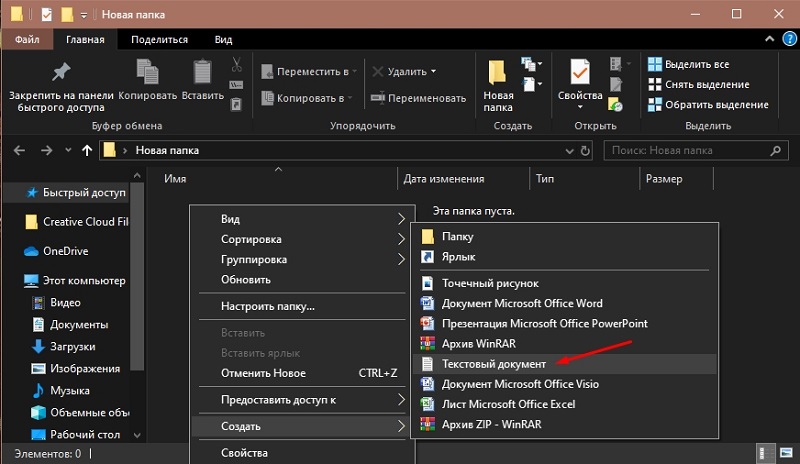
Унутар ове мапе кликните на празну зону и креирајте нови текстуални документ. Отворите документ и уметните следећи сценариј у њега:
Цлс
@ ХЕЦХО
Насловна мапа Лоцкер
Ако постоји "контролна табла.21ЕЦ2020-3АЕА-1069-А2ДД-08002Б30309Д "ИТО откључавање
Ако не постоји ормар, гото МДЛоцкер
: Потврди
ЕЦХО Јесте ли сигурни да желите да закључате мапу (И / Н)
СЕТ / П "ЦХО =>"
Ако је% ЦХО% == И гото закључа
Ако је% ЦХО% == И гото закључа
Ако је% ЦХО% == Н ГОТО ЕНД
Ако је% ЦХО% == Н ГОТО ЕНД
ЕЦХО Неважећи избор.
Гото
: Закључати
Цонтрол панел са ормарићем.21ЕЦ2020-3АЕА-1069-А2ДД-08002Б30309Д "
Цонтрол Панел Атриб + Х + С ".21ЕЦ2020-3АЕА-1069-А2ДД-08002Б30309Д "
ЕЦХО мапа закључана
Гото
: Откључавање
ЕЦХО Унесите лозинку за откључавање мапе
Сет / П "Пасс =>"
Ако не% пасс% == иоур_пассворд Гето Фаил
Атриб -Х -С "управљачка плоча.21ЕЦ2020-3АЕА-1069-А2ДД-08002Б30309Д "
Рен "контролна табла.21ЕЦ2020-3АЕА-1069-А2ДД-08002Б30309Д "ормар
ЕЦХО фолдер је успешно откључано
Гото
: Неуспех
ЕЦХО Неважећа лозинка
Гото
: МДЛоцкер
МД ормар
ЕЦХО ормар успешно
Гото
: Крај
Препоручује се сакрити мапу дубоко у рачунару да бисте га инсталирали касније и учинили га невидљивим.
Даљње акције су следеће:
- У овом сценарију пронађите линију где сте написали своју_пассворд Гето Фав;
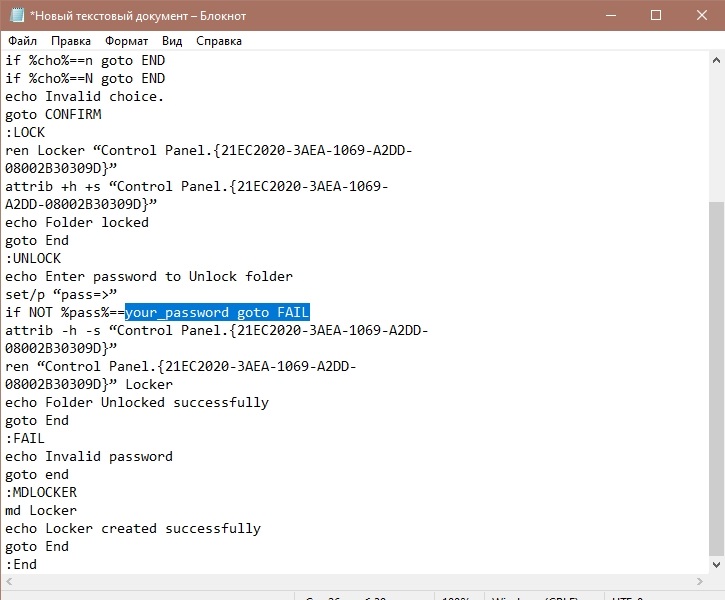
- Уместо ваше лозинке, смислите и напишите било коју поуздану и сигурну лозинку;
- Кликните на "датотеку", а затим "Сачувај како";
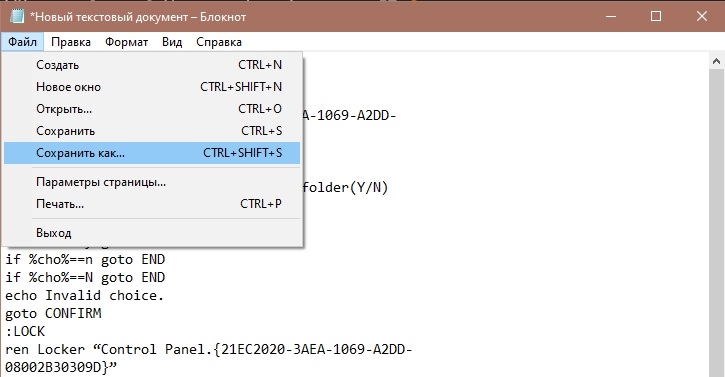
- Смислите било које име за документ;
- Изаберите проширење шишмиша на уводној листи током одржавања;
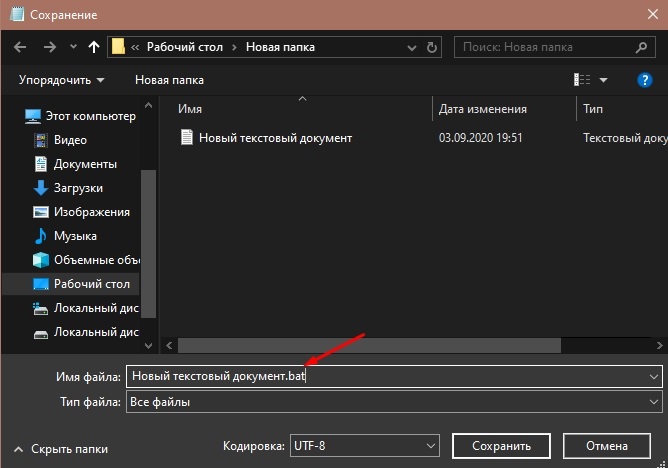
- Као резултат, текстуални документ и датотека шишмиша остаће у мапи;
- Само избришите текстуални документ, то више није потребан;
- Кликом на 2 пута са левим дугметом на датотеци шишмиша, покрените га;
- У овом случају ће се аутоматски појавити нова приватна мапа;
- Сви подаци које желите да заштитите, ставите у ову мапу;
- Када се информације померају, поново кликните на креиран датотеку;
- Црни екран ће се појавити са потврдом закључавања закључавања;
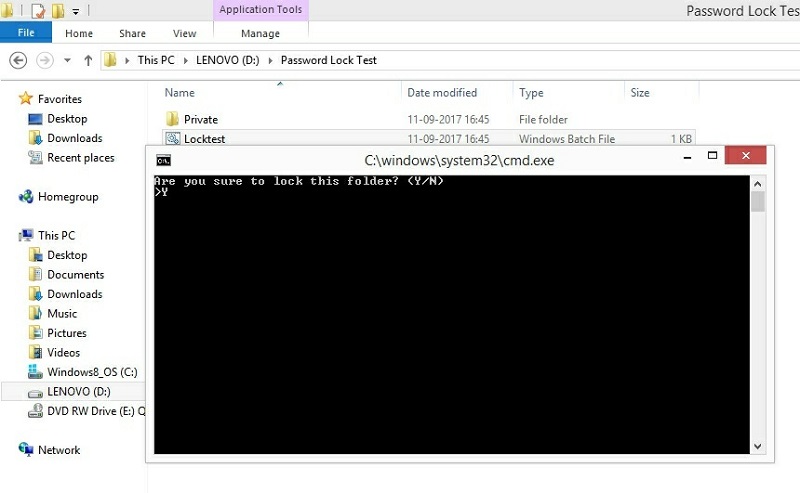
- Напишите и и кликните на Ентер.
Након таквих поступака, мапа, као и сви његов садржај, нестаће. Она ће бити скривена од познавах очију.
Ако требате да отворите ову мапу, само двапут кликните на шишмишу и унесите претходно измишљену лозинку у новом прозору.
Али минус методе је да неће радити на заштити мапе чак и најтежи лозинку. Ствар је у томе што је хакирање датотека шишмиша прилично једноставна. Морате га пронаћи, кликните на десно дугме, а затим кликните на "Промени". И све, информације са лозинком на располагању крекер. Стога би најтеишније решење било да сакријете податке што је могуће дубоко могуће у рачунару.
Виртуелно складиштење
Постоји још један начин да направите мапу паковања. Ова метода ради на Виндовс 10, 8.1, 8, 7 и Висти. Али не на свим верзијама.
Суштина методе је да се креира виртуелни диск са лозинком. За то се функција уграђена у оперативни систем користи се звала БИТлоцкер.
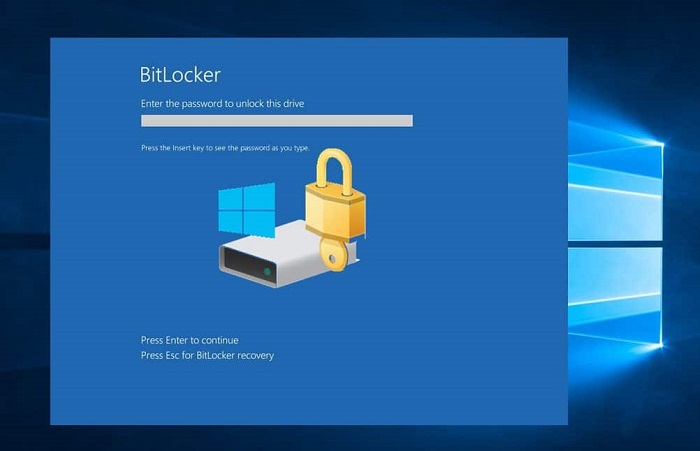
Истовремено, стварање виртуалног складиштења путем Битлоцкер-а реализује се релативно једноставно.
Пре него што покушате да затворите приступ одређеној мапи, допуните је лозинком, морате да будете сигурни да се у вашем случају може користити. Доступан је само у неким верзијама различитих оперативних система. Наиме:
- Ако је Виндовс 10, а затим само верзије образовања, Про и предузећа;
- за 8.0 и 8.1 релевантно у верзијама предузећа и ПРО;
- Виста и Виндовс 7 БитЛоцкер имају само предузеће и
Ако имате среће, и у свом случају, у свом случају, блиски приступите једној или другој мапи са лозинком користећи БитЛоцкер, затим се пријавите према упутствима.
Корисник има прилику да спакује мапу заједно са постојећим диск на лаптопу, рачунару или створите нови и баците потребне датотеке тамо. Креирајте нове дискове, истичући део простора чврстог диска, можете различити програми.
Ако се диск креира или користите постојећи део чврстог диска, потребне су вам:
- Отворите "Мој рачунар";
- Кликните на одабрани диск десно дугме;
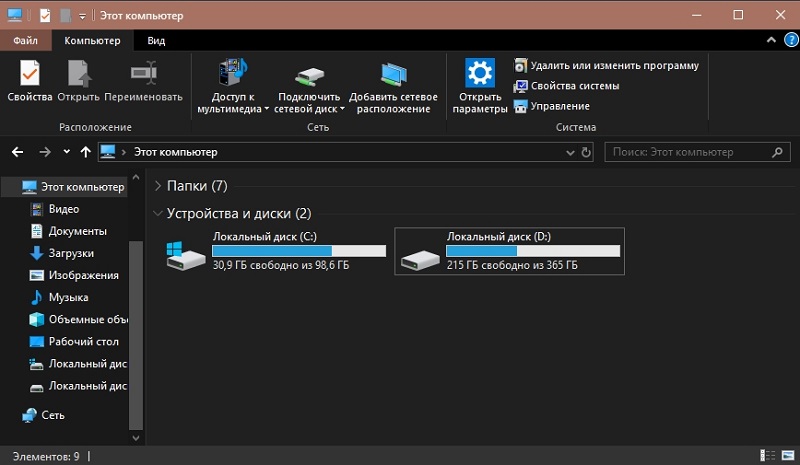
- У менију који се отвори одаберите "Укључи БитЛоцкер";
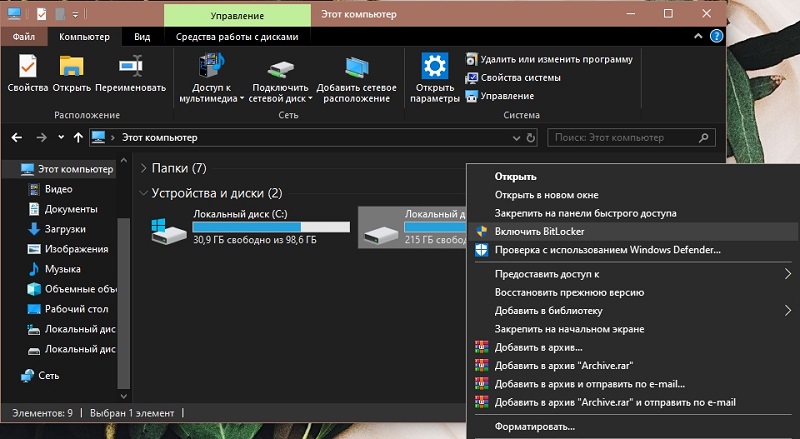
- Ставите квачицу на тачку "Користите лозинку за уклањање закључавања";
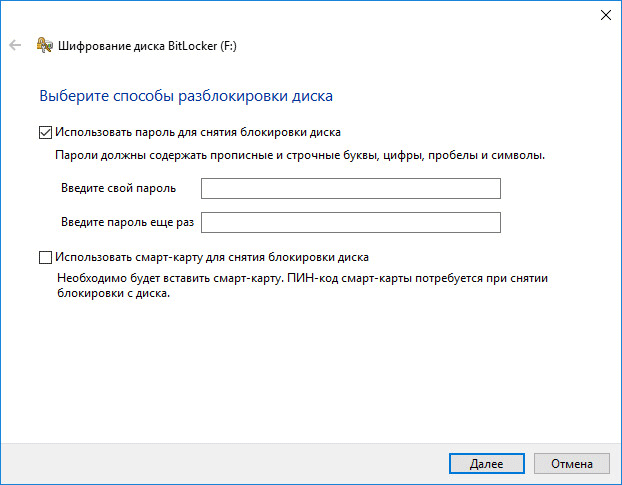
- смислите поуздан приступни код;
- поново јерегистрирати у доњем прозору;
- Сачувајте кључ одабиром сигурног места за њега ако изненада заборавите лозинку;
- У следећем прозору изаберите опцију "Нови режим шифровања";
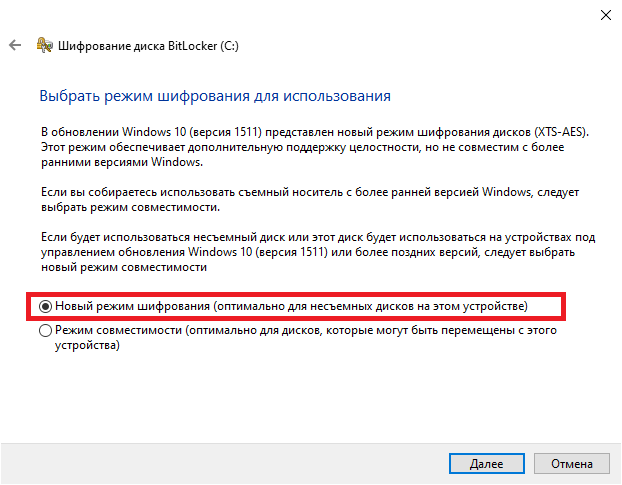
- а затим кликните на "Покрени шифровање".
Сачекајте да се поступак заврши. Све, сада проверите да ли је немогуће отворити садржај диска без лозинке без лозинке.
Специјални програми
Постоји и посебан софтвер који вам омогућава да спакујете мапе. Понуде се бесплатним и плаћеним алатима да бирају.
Пошто већина корисника више воли бесплатне програме, вреди размотрити неколико популарних решења из овог сегмента.
Започните са инструментом под називом Анвиде Сеал Фолдер. Да бисте радили с њим, потребни су вам:
- Преузмите програм са службене странице, инсталирајте руску верзију;
- Измислити и напишите сопствену лозинку за унос саме апликације тако да аутсајдери не могу ништа да мењају;
- Кликните на икону плус и изаберите фасциклу коју треба пловити;
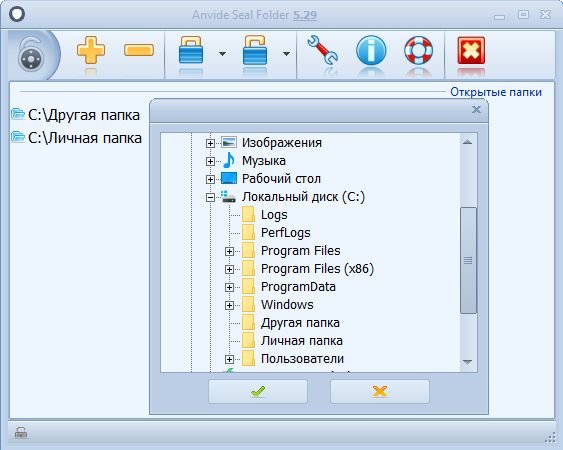
- Притисните дугме са сликом затворене браве;
- Унесите поуздану лозинку;
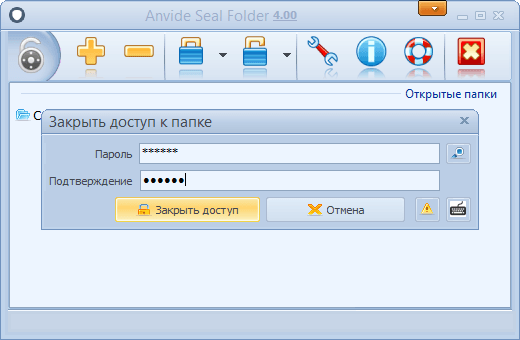
- Потврдите свој избор дугметом ОК.
Све, сада се одабрана мапа неће отворити док корисник прописује приступни код.
Следећи програм дистрибуиран Бесплатно је закључавање мапе.
Помаже да сакријете разне мапе који се налазе на рачунару. Недостатак овде је заправо само један. Ово је недостатак руске верзије. Иако то неће наудити да се утврди функционалност апликације.
Потребно је да направите следеће:
- Преузмите и инсталирајте програм;
- Отворите апликацију;
- измислити и ући у код за улазак у алат;
- Изаберите фасциклу за заштиту;
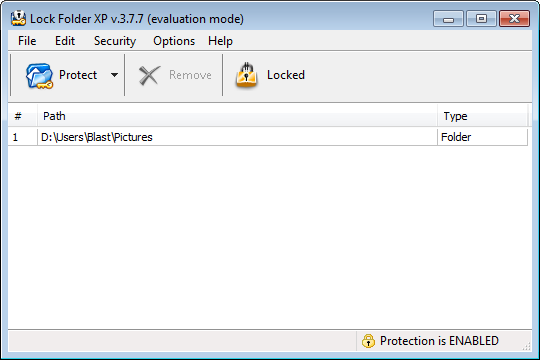
- Региструјте заштитну лозинку за њу;
- Потврдите промене.
На исти начин путем овог програма можете да испустите лозинку. Довољно је само одаберите мапу и кликните на ставку Откључај.
Ако је корисник спреман да плати заштитни софтвер, онда вам вреди обратити пажњу на сакривање мапа. Овај алат се дели бесплатно, али ради само у року од 30 дана. Да бисте наставили посао, мораћете да купите претплату.
Али у свом сегменту то је једно од најбољих и најпоузданијих решења.
Програм има неколико начина да се заштити. Ово је скривање докумената, блокирајући лозинку, као и комбиновани приступ.
Мени је направљен на руском, интерфејс је изузетно разумљив и пријатељски. Само треба да одаберете каталог, методу заштите и примените промене. То је све.
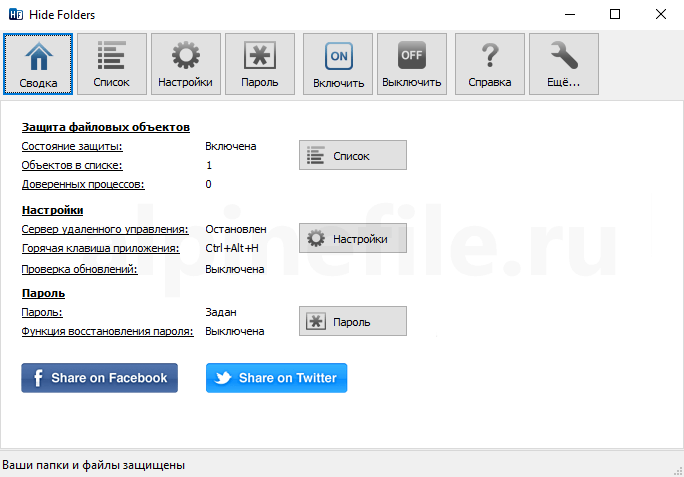
Заштита за принца за неке случајеве је заиста веома важно и корисно решење за спречавање приступа неовлашћеним особама. Али требало би да се ослањате само на лозинке и невидљивост. Користите сложену заштиту, покушајте да не бисте нигде блистали кодове, избегавајте јавну емисију личних података.
Захваљујући свима који читају овај материјал!
Претплатите се, коментаришите, питајте и реците пријатељима о нама!
- « Методе за онемогућавање апликација Аутоматско обнову на Андроиду
- Писање видео записа са рачунара или преносног рачунара прегледа доступних опција »

